Юрий Зозуля - Компьютер на 100 %. Начинаем с Windows Vista
- Название:Компьютер на 100 %. Начинаем с Windows Vista
- Автор:
- Жанр:
- Издательство:046ebc0b-b024-102a-94d5-07de47c81719
- Год:2008
- Город:Санкт-Петербург
- ISBN:978-5-388-00129-0
- Рейтинг:
- Избранное:Добавить в избранное
-
Отзывы:
-
Ваша оценка:
Юрий Зозуля - Компьютер на 100 %. Начинаем с Windows Vista краткое содержание
Если вы только приступили к освоению азов компьютерных технологий, если вы пока еще задумываетесь, прежде чем нажать какую-либо клавишу на клавиатуре, если вы поминутно опасаетесь забыть, как запустить нужную вам программу, как отредактировать текстовый документ, как найти потерявшийся файл, – эта книга для вас. Прочитав ее, вы освоите работу в операционной системе Windows Vista, с программами из пакета Microsoft Office 2007, а также научитесь преодолевать сбои в работе вашего компьютера.
Компьютер на 100 %. Начинаем с Windows Vista - читать онлайн бесплатно ознакомительный отрывок
Интервал:
Закладка:
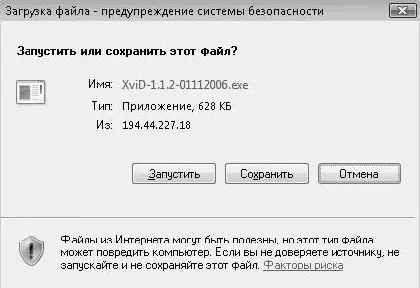
Рис. 3.10.Выбор открытия или сохранения загружаемого файла
После нажатия кнопки Запуститьфайл будет сохранен во временную папку и запущен на выполнение, а при щелчке на кнопке Сохранитьвам будет предложено указать папку для сохранения и имя сохраняемого файла. В большинстве случаев лучше сначала сохранить файл, а потом открыть его.
Загрузка объемных файлов может занять длительное время, которое будет зависеть от скорости вашего соединения. Сразу после завершения загрузки появится окно, в котором можно будет запустить файл, открыть папку, содержащую файл, или оставить работу с файлом на потом (рис. 3.11).

Рис. 3.11.Окно, появляющееся после завершения загрузки файла
Программы, загруженные из Интернета, могут содержать вирусный код или шпионские функции, поэтому при попытке запуска скачанного приложения появится окно с предупреждением. Вы должны сами решить, можно ли запускать загруженный файл, исходя из следующих моментов.
□Имеется ли у файла цифровая подпись. Файлы, предлагаемые для загрузки компанией Microsoft и другими всемирно известными разработчиками, всегда имеют цифровую подпись, что гарантирует их подлинность (рис. 3.12, слева). Однако отсутствие подписи не означает, что файл является вирусом, поскольку далеко не все разработчики применяют эту технологию (рис. 3.12, справа).
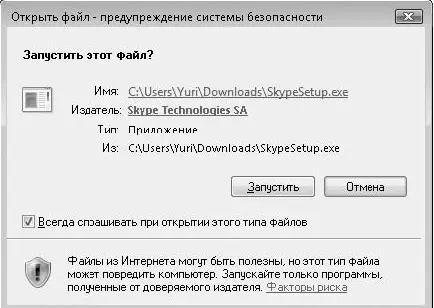
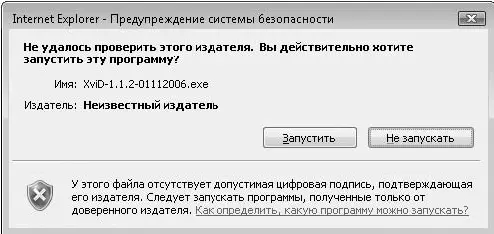
Рис. 3.12.Загруженные из Интернета файлы с цифровой подписью (слева) и без нее (справа)
□Доверяете ли вы источнику, предоставившему файл. Для скачивания программ лучше всего использовать официальный сайт разработчика. Если вы загружаете «пиратскую» версию приложения, то имеете шанс получить вместе с ней какой-нибудь вирус.
□Используете ли вы антивирусную программу с последними обновлениями. Всегда проверяйте скачанные файлы на наличие вирусов!
Файлы некоторых типов могут открываться в окне Internet Explorer сразу же после щелчка кнопкой мыши на ссылке без появления окна, показанного на рис. 3.10. Для принудительного сохранения таких файлов щелкните правой кнопкой мыши на ссылке и выберите пункт Сохранить объект как.
Центр управления избранным
После того как вы проведете в Интернете некоторое количество времени, у вас могут появиться любимые веб-страницы, вы можете подписаться на получение новостей с помощью веб-каналов, кроме того, вам может понадобиться просмотреть историю вашей навигации за последнее время.
Для этих целей в Internet Explorer 7 имеется Центр управления избранным(рис. 3.13), который открывается с помощью одноименной кнопки в левой части окна программы.
Центр управления избраннымсостоит из трех вкладок.
□ Избранное.Здесь отображается содержимое папки Избранное.Вам достаточно лишь однажды добавить в эту папку понравившуюся страницу, после чего вы сможете использовать созданную ссылку для повторного просмотра страницы.
□ Веб-каналы.На данной вкладке содержится список веб-каналов, на которые была выполнена подписка.
□ Журнал.В этот список автоматически заносятся ссылки на все просмотренные пользователем страницы.
По умолчанию Центр управления избраннымавтоматически скрывается после выбора нужной ссылки или возврата к навигации по веб-страницам. Однако вы можете сделать его доступным постоянно, щелкнув на кнопке Закрепить центр управления избранным

Далее мы более подробно рассмотрим использование отдельных вкладок Центра управления избранным.
Работа с папкой Избранное
Загрузив любую страницу в окне Internet Explorer, вы можете добавить ее в Избранное,щелкнув на кнопке Добавить в избранноеи выбрав в меню пункт Добавить в избранное.В появившемся окне (рис. 3.14) можно изменить название ссылки или согласиться с предложенным программой, после чего нажать кнопку Добавить.С помощью команды Добавить в избранное ► Добавить группу вкладок в избранное можнодобавлять в Избранноегруппу из всех открытых вкладок.
Если в вашей папке Избранноескопилось несколько десятков страниц, найти среди них нужную достаточно сложно. В таком случае необходимо навести порядок в папке Избранное,поместив сходные ссылки в отдельные папки. Для этого можно применить один из двух способов.
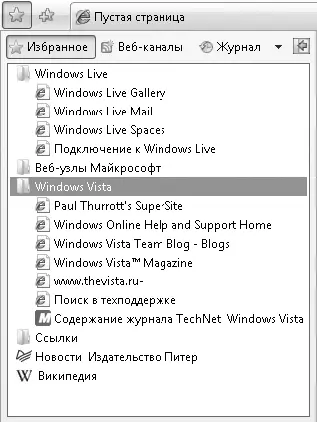
Рис. 3.13.Центр управления избранным
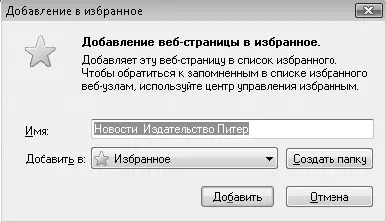
Рис. 3.14.Добавление новой ссылки в Избранное
□Откройте в меню Пусквашу личную папку, затем перейдите к папке Избранное ивыполните ее упорядочивание с помощью обычных приемов работы с файлами и папками.
□Щелкните на кнопке Добавить в избранноеи выполните команду Упорядочить избранное.В появившемся окне (рис. 3.15) вы можете выполнять различные действия с содержимым этой папки, используя кнопки в нижней части окна.
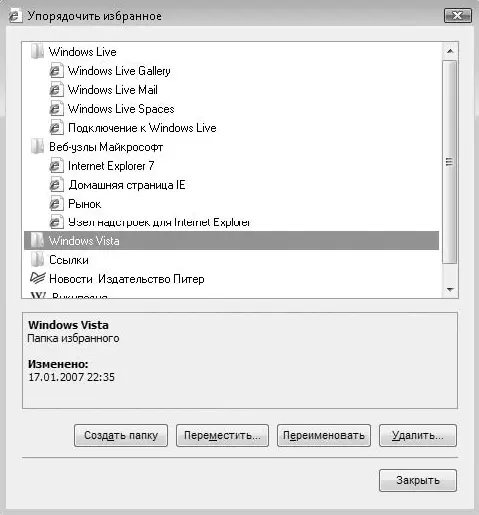
Рис. 3.15.Упорядочение папки Избранное
Просмотр веб-каналов
Многие сайты в Интернете регулярно обновляются, и чтобы узнать последние новости, пользователям приходится регулярно открывать соответствующие вебстраницы и просматривать их содержимое. Однако есть и более удобный способ слежения за новостями – это использование веб-каналов на основе технологии RSS (Really Simple Syndication – эффективное распространение данных).
Internet Explorer 7 автоматически определяет сайты с веб-каналами – в таком случае на панели инструментов будет активна кнопка Просмотр веб-каналов на этой странице. Если щелкнуть кнопкой мыши на стрелке справа от этой кнопки, появится список доступных каналов. После выбора любого канала из списка его содержимое будет отображено в окне Internet Explorer.
Читать дальшеИнтервал:
Закладка:










